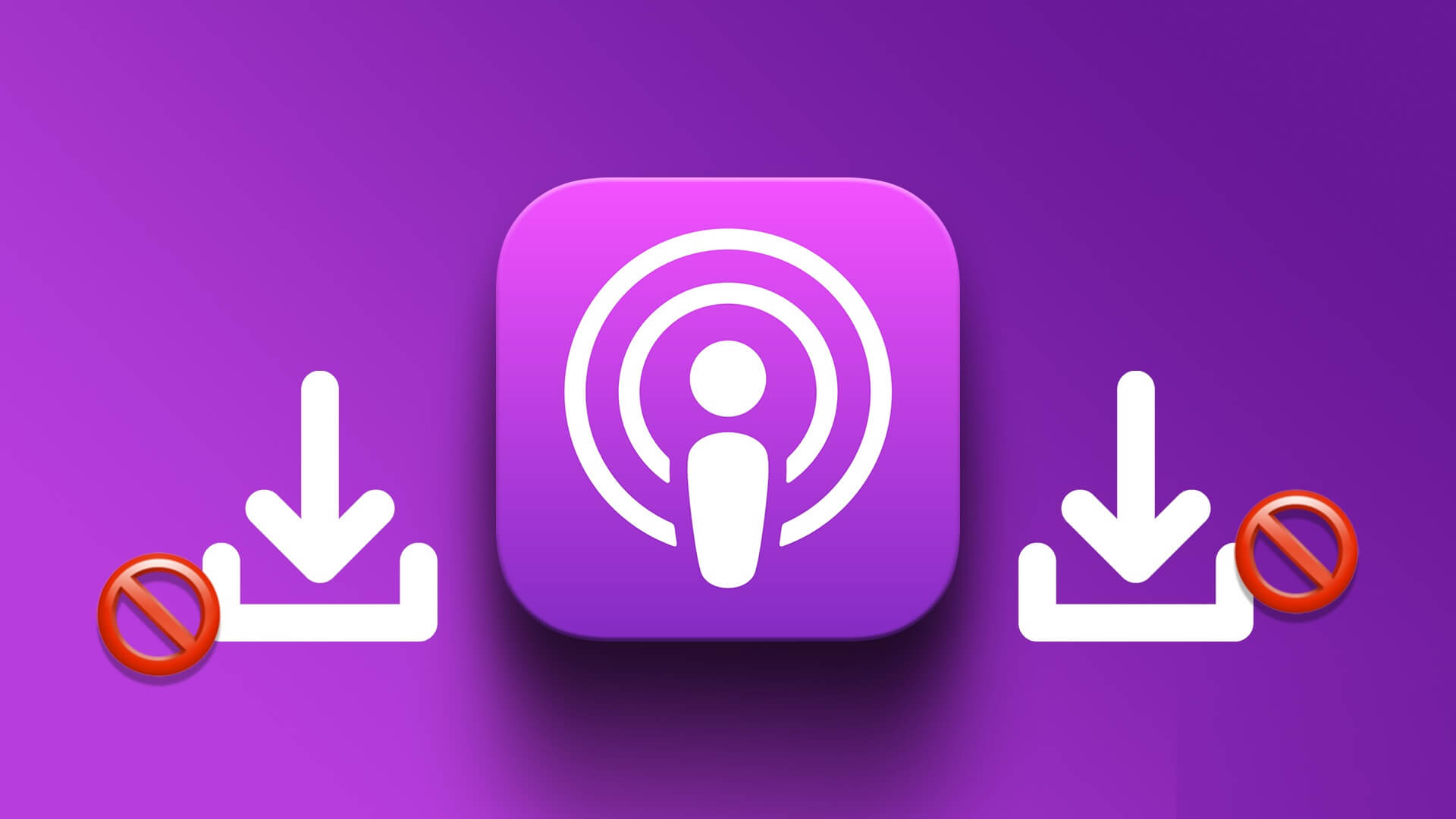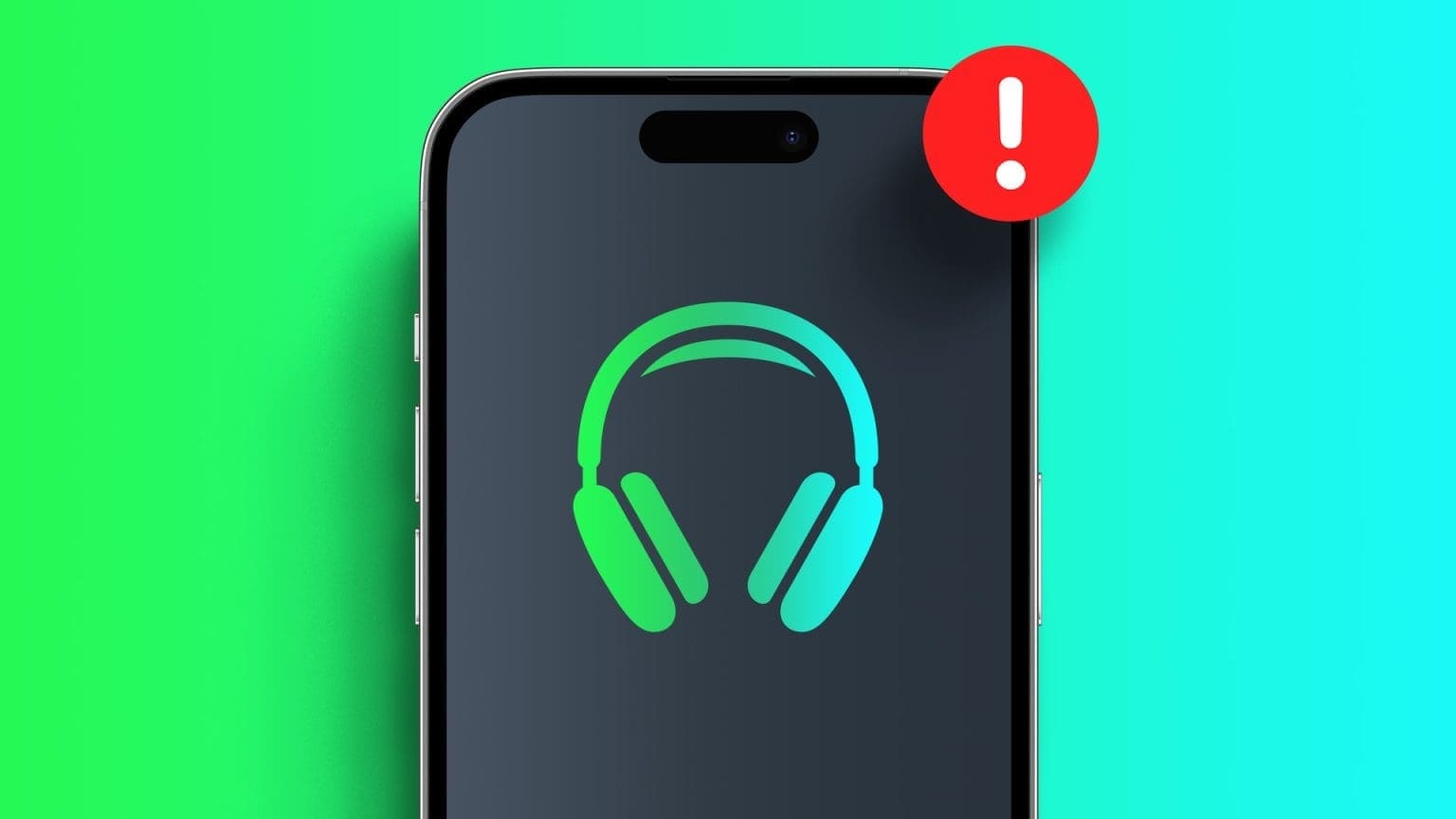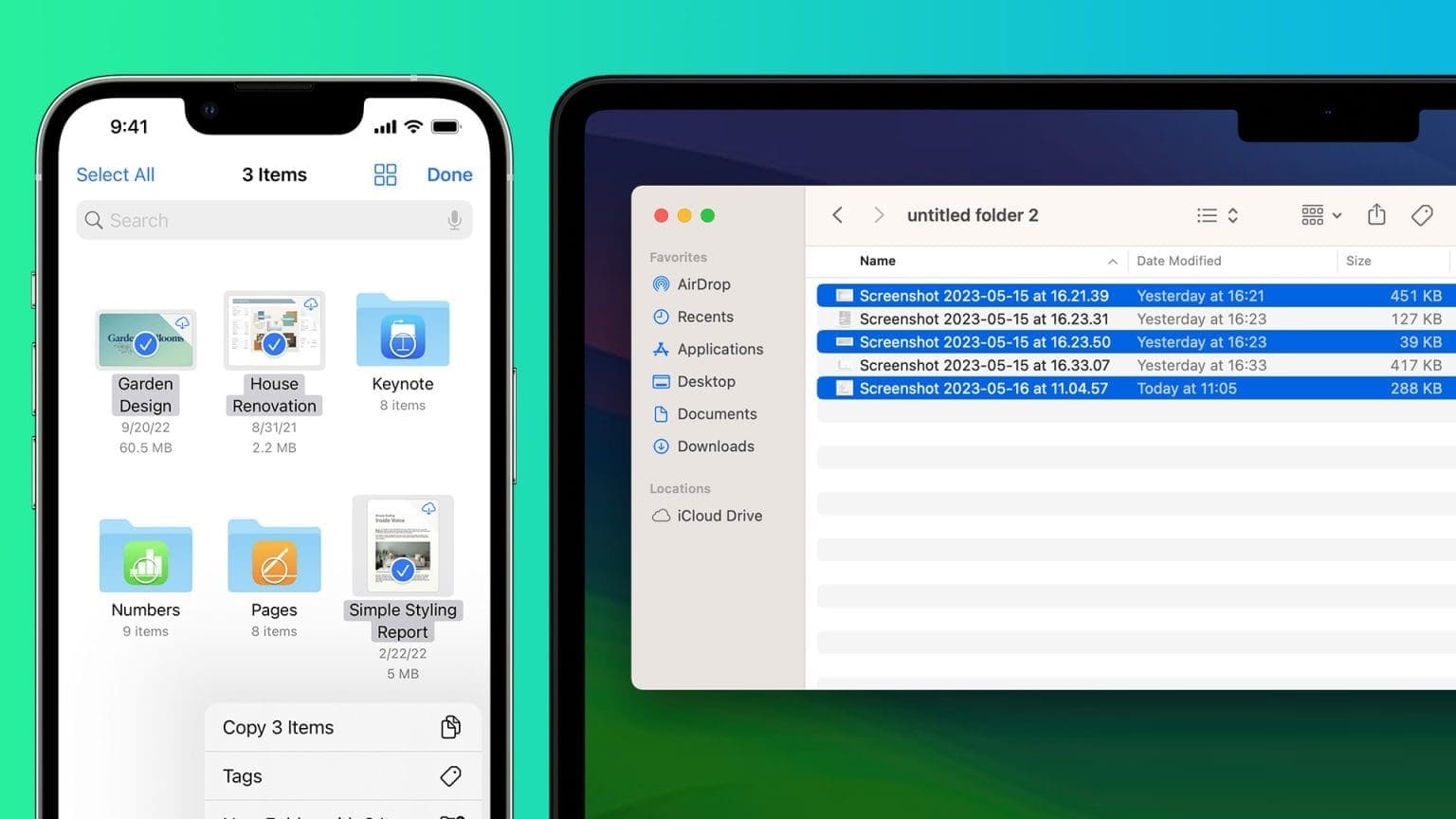إنه أمر مزعج عندما يسقط iPhone المكالمات في منتصف المحادثة مباشرة. في بعض الأحيان ، يتم قطع الاتصال عند محاولة الاتصال بشخص ما ويعرض رسالة “فشل الاتصال”. قبل أن تفكر في تغيير مشغل شبكة الجوال ، اتبع الخطوات أدناه وقم بإصلاح قطع الاتصال عند الاتصال بشخص ما على iPhone .

يمكن أن تكون المشكلة متعلقة بمشغل شبكة الجوال أو جهاز iPhone الخاص بك. ومع ذلك ، سنغطي كل خدعة ونصلح المشكلة.
1. تمكين وتعطيل وضع الطائرة
باستخدام خدعة وضع الطائرة ، فأنت تعيد تشغيل اتصال شبكة iPhone الخاص بك. اسحب لأسفل من الزاوية اليمنى العليا ، وافتح مركز التحكم ، وقم بتمكين وضع الطائرة.
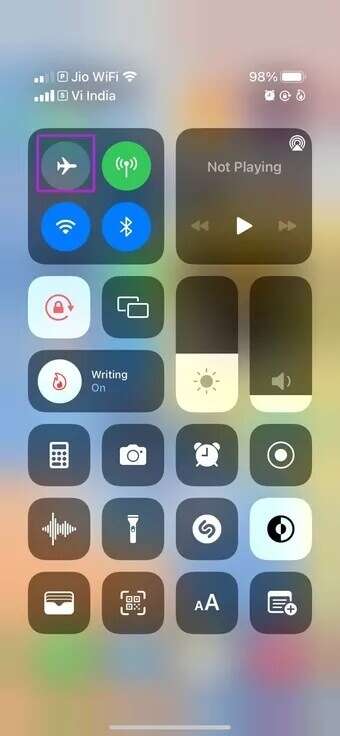
أولئك الذين يستخدمون iPhone مع زر مادي يمكنهم التمرير لأعلى من الجزء السفلي. احتفظ بجهاز iPhone في وضع الطائرة لمدة 10 ثوانٍ تقريبًا وقم بتعطيله من نفس القائمة.
حاول الاتصال بشخص ما ، ويجب أن تتم المكالمة.
2. تأكد من وجود اتصال بالشبكة المناسبة
تحتاج إلى التأكد من وجود عدد كافٍ من أشرطة الشبكة لإكمال مكالمة ناجحة. ألقِ نظرة سريعة على الزاوية اليمنى العليا وتحقق مما إذا كان لديك شريطان للشبكة.
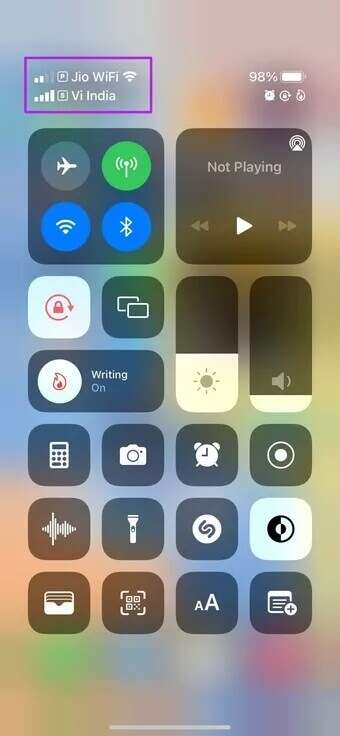
إذا لم يكن لديك أشرطة شبكة على جهاز iPhone الخاص بك ، فستستمر في رؤية خطأ فشل الاتصال.
3. إعادة بطاقة SIM
هل أسقطت iPhone الخاص بك مؤخرًا؟ قد يكون هذا قد أفسد تعديل بطاقة SIM على iPhone.
استخدم أداة حاقن SIM ، وقم بإزالة بطاقة SIM وأعد إدخالها بشكل صحيح. بمجرد استعادة اتصال الشبكة على جهاز iPhone الخاص بك ، حاول الاتصال بشخص ما.
4. تحقق من خطط المتعامل
هذا مناسب لأولئك الذين يستخدمون خطط الدفع المسبق على iPhone. ربما وصلت خطة مشغل شبكة الجوّال إلى تاريخ الاستحقاق ، ولم تجددها للاستخدام مرة أخرى.
يمكنك الاتصال بمشغل شبكة الجوال أو الانتقال إلى موقع الويب الخاص به لشراء إحدى خطط المكالمات / البيانات.
5. تحديث إعدادات المتعامل
تصدر شركات الاتصالات بانتظام تحديثات جديدة للشبكة لتحسين تغطية الشبكة في الدولة. في معظم الحالات ، تقوم شركات الاتصالات بتجميع التحديث مع إصدارات iOS.
يمكنك أيضًا المضي قدمًا يدويًا وتحديث إعدادات شركة الاتصالات على جهاز iPhone الخاص بك. إليك الطريقة.
الخطوة 1: افتح الإعدادات على iPhone.
الخطوة 2: اذهب إلى القائمة العامة.
خطوة 3: حدد حول.
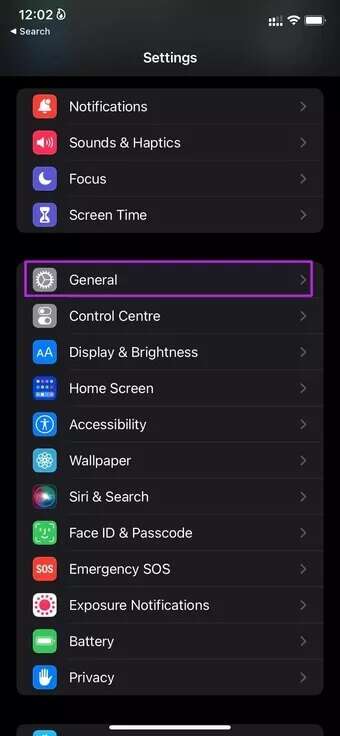
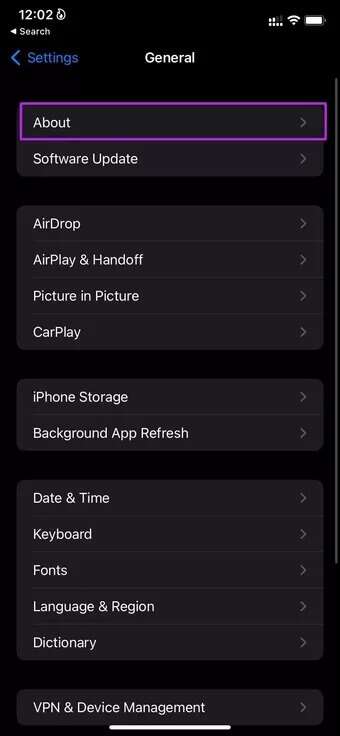
الخطوة 4: قم بالتمرير لأسفل إلى قائمة الشبكة.
الخطوة 5: يمكنك التحقق من إصدار موفر الشبكة الحالي. اضغط عليها وسيتم تحديثها إلى أحدث إصدار.
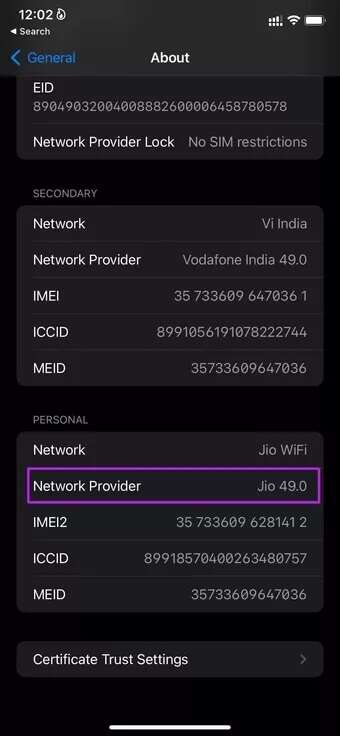
عندما حاولنا استخدام iPhone غير مؤمن من الولايات المتحدة في بلد آخر ، ظللنا نواجه مشكلة تعليق iPhone. هذه الحيلة حلت المشكلة بالنسبة لنا.
6. تعطيل وضع الطاقة المنخفضة
هل تقوم بتشغيل iPhone في وضع الطاقة المنخفضة؟ بينما تم تصميم وضع الطاقة المنخفضة للحد من مهام الخلفية ، فقد يتداخل أحيانًا مع وظيفة الاتصال على iPhone. وإليك كيفية تعطيله.
الخطوة 1: افتح الإعدادات على iPhone.
الخطوة 2: اذهب إلى قائمة البطارية.
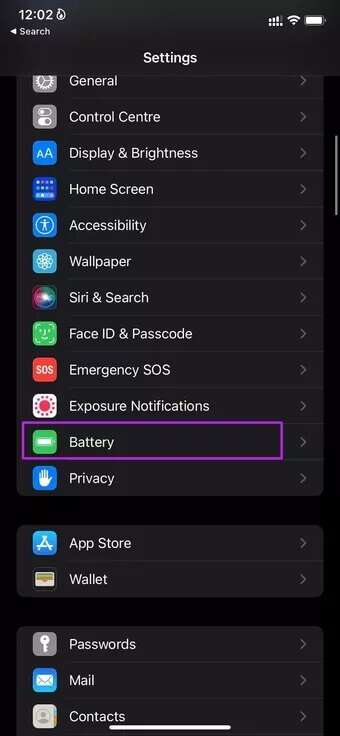
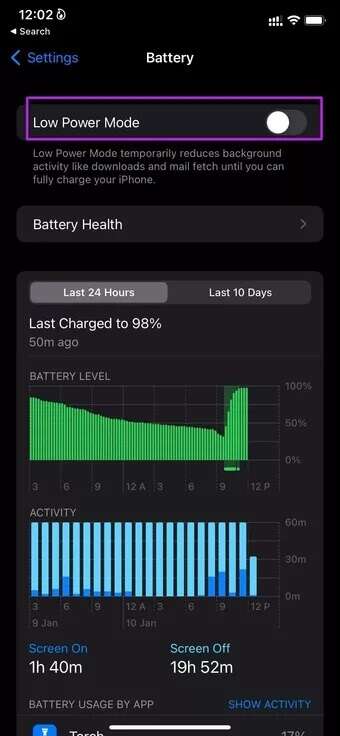
خطوة 3: قم بتعطيل تبديل وضع الطاقة المنخفضة ، وأنت على ما يرام.
7. إعادة ضبط إعدادات الشبكة
يمكن لخلل في الشبكة على جهاز iPhone الخاص بك أن يغلق الهاتف عندما تتصل بشخص ما. يوفر iOS خيارًا لإعادة تعيين إعدادات الشبكة على iPhone. وإليك كيف يمكنك استخدامه.
الخطوة 1: افتح إعدادات iPhone وانتقل إلى القائمة العامة.
الخطوة 2: قم بالتمرير لأسفل لنقل أو إعادة تعيين iPhone.
خطوة 3: حدد إعادة تعيين وانقر على إعادة تعيين إعدادات الشبكة من قائمة السياق.
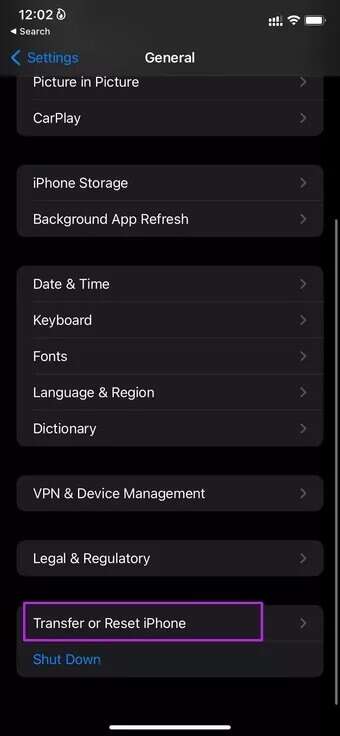
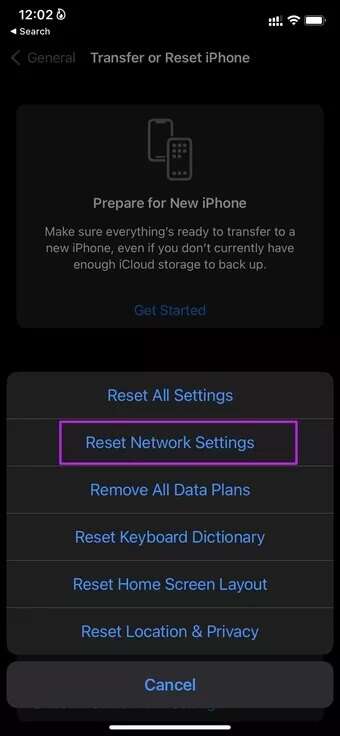
ملاحظة: مكالمات Wi-Fi غير مدعومة من قبل كل شركة اتصالات في العالم.
8. الاتصال باستخدام تطبيقات IM
تقدم التطبيقات الشهيرة مثل WhatsApp و Telegram وظائف الاتصال الصوتي. إذا كنت تواجه مشكلة مع حالات انقطاع المكالمات المتكررة ، فانتقل إلى WhatsApp أو FaceTime أو Telegram لإجراء مكالمات عبر الإنترنت.
9. استخدام مكالمات WI-FI
إذا كنت لا تزال تواجه مكالمات تنخفض على جهاز iPhone الخاص بك ، فيمكنك استخدام مكالمات Wi-Fi كحل مؤقت.
الخطوة 1: افتح الإعدادات على iPhone وانتقل إلى قائمة بيانات الهاتف المحمول.
الخطوة 2: حدد خطتك واضغط على Wi-Fi Calling.
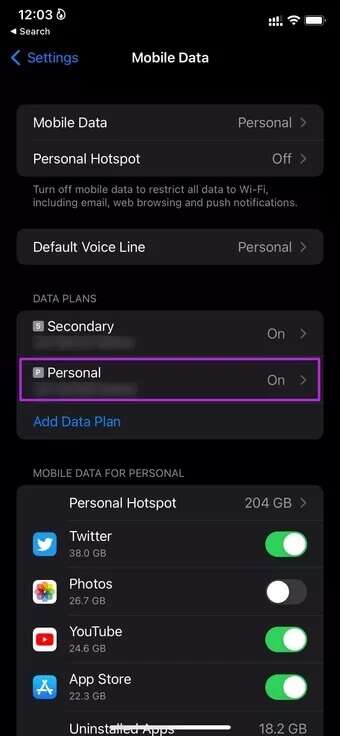
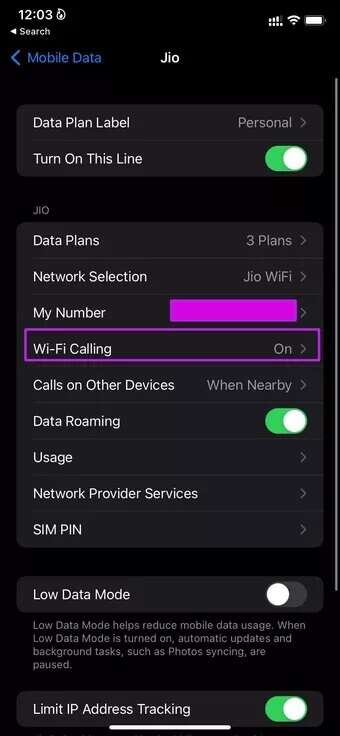
خطوة 3: قم بتمكين اتصال Wi-Fi على هذا iPhone للتبديل من القائمة التالية.
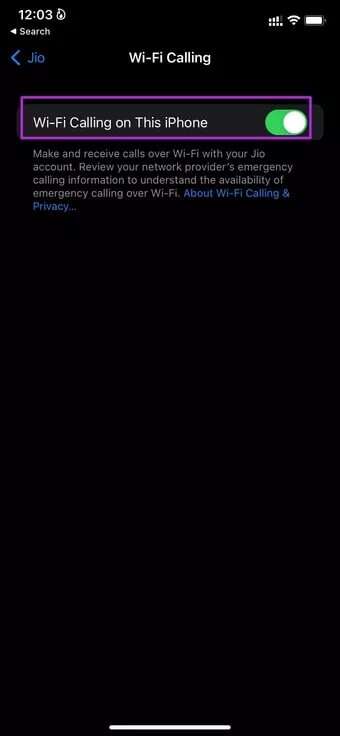
10. دع IPHONE يبرد
هذا ينطبق على أولئك الذين يعيشون في المناطق الدافئة. خلال فصل الصيف ، قد يصبح جهاز iPhone الخاص بك ساخنًا بشكل غير مريح ، وقد يؤدي إلى إسقاط المكالمات والمهام الأخرى لمنع تلف الأجهزة.
يمكنك إيقاف تشغيل جهاز iPhone وانتظار انخفاض درجات الحرارة والمحاولة مرة أخرى.
11. تحديث IPHONE
يمكن أن يؤدي تحديث عربات التي تجرها الدواب على نظام iOS إلى قطع اتصال iPhone أثناء المكالمات. عادةً ما تكون Apple سريعة في حل مثل هذه المشكلات.
يمكنك الذهاب إلى إعدادات iPhone وفتح القائمة العامة. حدد تحديث البرنامج وقم بتثبيت أحدث إصدار من iOS على iPhone. إذا لم يكن لديك أي تحديثات معلقة ، فيمكنك استخدام iTunes لأخذ نسخة احتياطية من جهاز iPhone الخاص بك والبيانات عليه. بعد ذلك ، استخدم أحدث إصدار مستقر متاح لنظام iOS مع iTunes لإعادة تعيينه إلى حالة المصنع.
إجراء بعض المكالمات على iPhone
الآن ، يجب أن تكون قد أصلحت توقف iPhone أثناء مشكلة الاتصال. إذا لم يكن الأمر كذلك ، فمن المحتمل أن يكون مشغل شبكة الجوال المفضل لديك ليس لديه تغطية شبكة جيدة في منطقتك. يمكنك تأكيد المشكلة مع الآخرين على نفس المتعامل. في هذا السيناريو ، ربما تبحث في تبديل شركات الاتصال.